【初心者講座第14回】リストの使い方
今回はテキストのフォーマットにある「リスト」の使い方をまとめた内容になります
リストを使うと箇条書きで書くことが出来ますので、ブログを書かれるのであれば使用頻度は高いと思います
箇条書きをしたいけど、オススメの機能とかありますか?
それなら、「リスト」というのを使ってみるのをオススメするよ
今回の講座でこれが出来る!使える!
パターン1
- 漫画10冊
- DVD5枚
- CD4枚
- 書籍40冊
パターン2
- 漫画10冊
- DVD5枚
- CD4枚
- 書籍40冊
パターン1ではポチがあり、パターン2は①②③のようになります
リストを使わないで「・」や「①」を使って箇条書きにすると長文のとき、綺麗に揃わなくなります
自分の画面では揃っているように見えても、他のデバイスでは不揃いになっています
↓こんな感じです
・Google AdSenseとGoogle analytics、Google search consoleの連携は必須
- Google AdSenseとGoogle analytics、Google search consoleの連携は必須
リストの使い方
手順の解説
手順1:リストの挿入
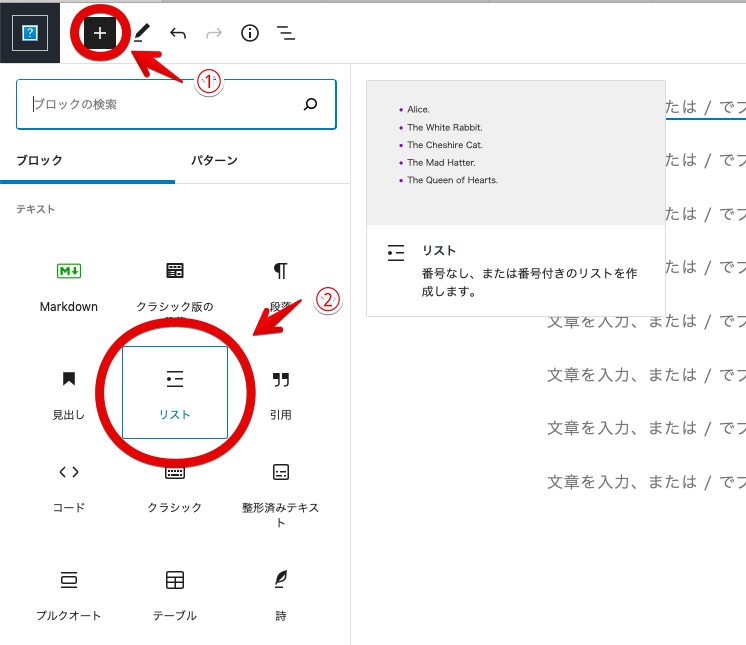
① 左上の「+:ブロックの追加」を選択
② テキストの「リスト」を選択
手順2:リストの編集
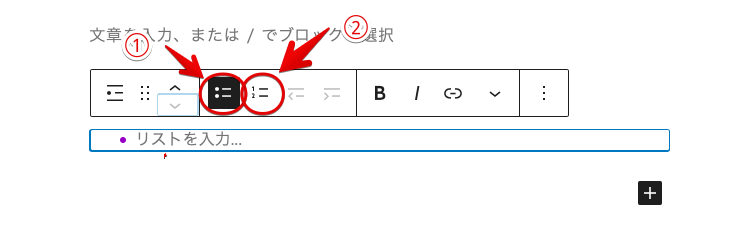
リストを選択すると上記の画像のような画面になります
①を選択すると「パターン1」のようなポチになります
②を選択すると「パターン2」のように①になります
あとはここに文章などを入力してenterキーを押せば、同様に作成して行くことが出来ます
リストの応用編
リストでできる細かい設定を説明します
パターン1:ポチ同士の組み合わせ
- 今日の買い物リスト
- 豚バラ肉
- じゃがいも
- 人参
- 玉ねき
- カレールー
手順1
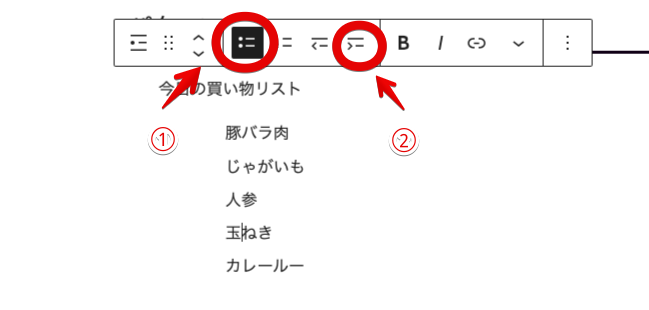
リストでポチになるよう①を選択して、今日の買い物→enterキーと繰り返してカレールーまでを入力する
次に右にズラしたい項目を「②」を選択して右にズラすとパターン1のような箇条書きリストになります
(ポチの表示バグで見えていませんが、記事だと見えています)
パターン2:ポチと番号の組み合わせ
- 朝ごはん
- 鮭の塩焼き
- 初日のたくあん
- 5年経った納豆
- 伊勢海老もどきの味噌汁
- とても輝く白米
- 昼ごはん
- あなたの好きなもの5品
- 晩御飯
- 美味しい刺身
- 美味しいしゃぶしゃぶ
- 美味しい寿司
- 美味しい雑炊
手順1
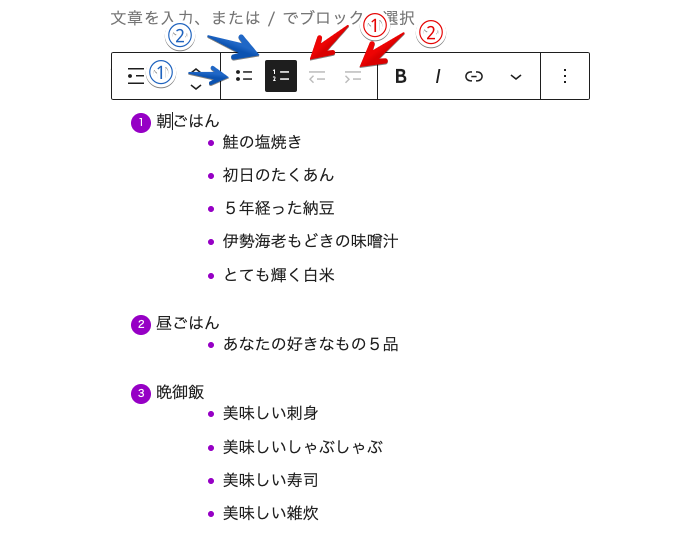
①:リストで青②を選択して朝ごはんから晩御飯の美味しい雑炊まで作成する
②:右にズラしたい項目を赤②で右に移動させる
*この時、番号がバラバラになっていると思いますが次へ
③:ズラした項目を青①でポチにする
④:完成
このパターン2は右にズラしたときに再度リストを選択しないとバラバラになってしまいすのでご注意を
まとめ
- 箇条書きにオススメ
- ポチと番号を組み合わせたりと配列を変えることができる
- リストを使えば、どのデバイスでも揃って表示される
簡単にまとめる時とかには使えそうだね
うんうん、まとめの時とかに箇条書きで書けるから要点だけ使えそうだね
-Fin-














